
At have en iPad eller anden iOS-enhed har ikke svaret til at skulle forbinde den til din computer for at tilføje indhold eller overfør det til din computer. Apple og iOS giver os mange muligheder for at undgå at skulle forbinde vores enhed andet end at oplade den, og vi vil analysere de vigtigste.
Applikationer og multimedieindhold
Vi forklarer allerede hvordan man nyder multimedieindhold fra vores iPad uden at have det gemt på det, er det kun nødvendigt at have vores delte iTunes-bibliotek og være på det samme netværk. Men hvis vi vil overføre indholdet til vores enhed trådløst, både multimedie og musik og applikationer mulig ved WiFi-synkronisering, som vores iPad og computeren med iTunes skal være tilsluttet til det samme netværk.
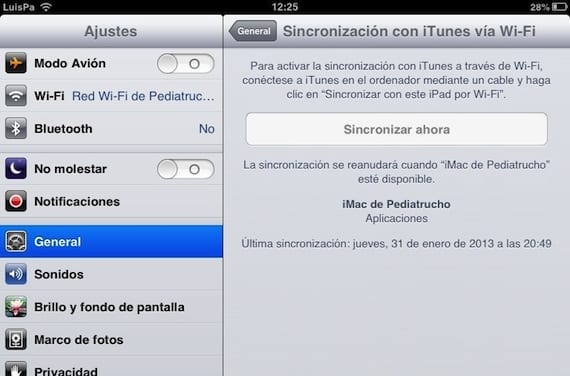
Første gang vi vil aktivere den, bliver vi nødt til at forbinde iPad til iTunes via kabel og aktivere muligheden for at synkronisere via WiFi i iTunes på fanen "Oversigt" på vores enhed.

Når vi har valgt det, skal du klikke på Anvend, og vi vil være i stand til at synkronisere fra vores iPad uden at skulle tilslutte kablet.
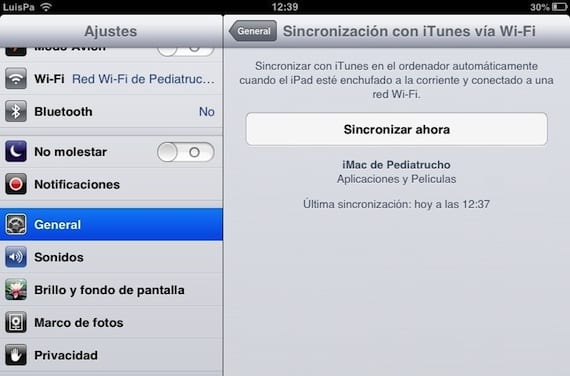
I Indstillinger> Generelt> Synkronisering med iTunes via WiFi har vi knappen, der giver os mulighed for at synkronisere fra vores iPad. Vi kan også gøre det omvendtFra iTunes kan vi vælge det indhold, der skal tilføjes eller slettes, og ved at klikke på Synkroniser udføres handlingen på vores iPad.

Ud over denne mulighed er der en anden, der også er meget behagelig, nemlig at aktivere automatiske downloads på vores iPad. Således vil enhver applikation, som vi downloader til enhver enhed med vores AppleID, være downloades automatisk på vores iPad (så længe det er kompatibelt). Vi har mulighed for at aktivere det i Indstillinger> iTunes Store og App Store.

Vi har den samme mulighed tilgængelig i iTunes, i Indstillinger> Butik kan vi aktivere de applikationer, som vi downloader på en anden enhed, der skal downloades til vores computer.
Mere information - Vejledning til brug af iTunes 11 med vores iPad (4. del), Deling derhjemme: dit iTunes-bibliotek på din iPad

Hola Luis,
Googling, jeg fandt dette indlæg.
Jeg fortæller dig min sag for at se, om du kan give mig en løsning.
Jeg har et lille hotel med kun 5 værelser, i år 2014 skal vi lægge mini-ipads i værelserne. Min hensigt er at videregive alle oplysninger om huset, steder at besøge, tjenester osv ... inde ipad i ibook-applikationen.
Fra tid til anden bliver jeg nødt til at opdatere oplysninger om priser, tidsplaner osv ...
Hvordan kan jeg gøre det uden at skulle tage alle ipadsne til min computer og synkronisere dem med iTunes?
Det kan gøres via wifi og på denne måde være i stand til at opdatere alt indhold, bøger, musik, applikationer osv ...?
På forhånd mange tak.
hej 2.
Toni